
Satura rādītājs:
- Autors Lynn Donovan [email protected].
- Public 2023-12-15 23:50.
- Pēdējoreiz modificēts 2025-01-22 17:33.
Mainiet skatu
- Pārslēdzieties starp skatu no augšas uz leju un orbītu 3D skats: tuviniet karti. Ekrāna kreisajā pusē pieskarieties 3D .
- Skatieties uz ziemeļiem: apakšā pieskarieties kompasam.
- Noliekt karti: izmantojiet divus pirkstus, lai pieskarieties ekrānam un velciet to.
- Pagriezt karti: pieskarieties ekrānā un pārvietojiet divus pirkstus vienu ap otru.
Tāpat kā izveidot Google Earth 3d?
Skatiet ēkas 3D formātā
- Atveriet Google Earth Pro.
- Kreisajā panelī atlasiet Slāņi.
- Blakus "Primārā datu bāze" noklikšķiniet uz labās bultiņas.
- Blakus vienumam "3D ēkas" noklikšķiniet uz labās bultiņas.
- Noņemiet atzīmi no visām attēla opcijām, kuras nevēlaties redzēt.
- Dodieties uz vietu kartē.
- Tuviniet, līdz redzat ēkas 3D formātā.
- Izpētiet apkārtni.
Pēc tam rodas jautājums, kā jūs varat pagriezties programmā Google Earth? vai nospiežamu ritināšanas ritenīti, varat nospiest pogu, lai gan noliektu, gan pagriezt uz skats . Kustības uz augšu vai uz leju noliec skats , un kustības pa kreisi vai pa labi pagriezt uz skats . Papildinformāciju skatiet sadaļā Peles lietošana.
Tāpat kā programmā Google Earth izslēgt 3D?
Programmā Google Earth Pro ir trīs iestatījumi, kas kontrolē 2D un 3D
- Dodieties uz Rīki> Opcijas> 3D skats un atlasiet “Izmantot 3D attēlus (atspējot, lai izmantotu mantotās 3D ēkas)”.
- Dodieties uz sānjoslu> Slāņi> apakšā, iespējams, vēlēsities atlasīt Reljefs, jo bez tā SketchUp modeļi netiek rādīti labi.
Kā mainīt slīpumu programmā Google Earth?
Noliekt lai apskatītu pakalnus un kalnus Jūs varat slīpums karti jebkurā virzienā. Nospiediet un turiet ritināšanas pogu. Pēc tam pārvietojiet peli uz priekšu vai atpakaļ. Nospiediet Shift un ritiniet uz priekšu vai atpakaļ, lai slīpums augšā un lejā.
Ieteicams:
Kā mainīt slejas pakalpojumā Google Analytics?

Pievienot vai noņemt kolonnas pārskatu tabulai Pārejiet uz jebkuru pārskatu tabulu. Rīkjoslā virs veiktspējas kopsavilkuma diagrammas noklikšķiniet uz pogas Kolonnas. Lai pievienotu kolonnu, sarakstā Pieejamās kolonnas noklikšķiniet uz + blakus kolonnas nosaukumam. Lai pārkārtotu kolonnu secību tabulā, velciet un nometiet kolonnas sarakstā Atlasītās kolonnas
Kā padarīt Google Earth līdzīgu Google Maps?

Mainiet programmu Google Earth uz 'Kartes' skatu. Noklikšķiniet uz nolaižamās izvēlnes "Skatīt", pēc tam noklikšķiniet uz "Karte", lai skatītu ielas, nevis reljefu. Noklikšķiniet uz "Hibrīds", lai skatītu ielas un reljefu
Kā mainīt balsi pakalpojumā Google grāmatas?

Mainiet valodu Atveriet sistēmas iestatījumus. Sadaļā Personiskie pieskarieties Valoda un ievade. Ritiniet līdz apakšai un pieskarieties teksta pārvēršanas runā izvadei. Google teksta pārvēršanas runā programmas labajā pusē pieskarieties zobrata ikonai. Pieskarieties Valoda. Izvēlieties savu ieroci
Vai Google kartes ir tas pats, kas Google Earth?
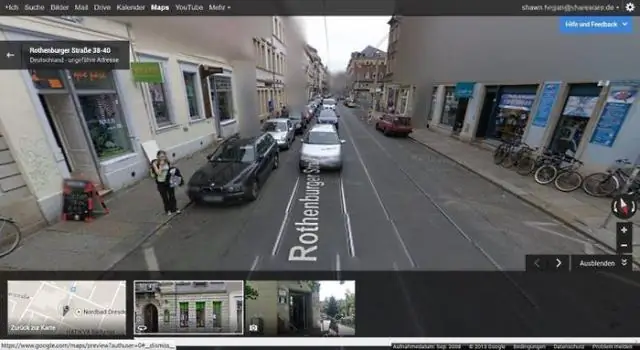
Google Maps satur visas navigācijas iespējas, vieglu kartēšanas jaudu un apskates vietas ar nelielu satelītattēlu mājienu, savukārt programmā Google Earth ir pieejami pilnīgi 3D satelīta dati un tikai neliela informācijas apakškopa par vietām, bez navigācijas no punkta uz punktu
Kā programmā Google Earth mainīt augstuma pārspīlējumu?

Lai to izdarītu, izvēlnē Rīki noklikšķiniet uz Rīki > Opcijas > 3D skats (operētājsistēmā Mac izvēlieties Google Earth > Preferences > 3D View) un mainiet augstuma pārspīlējuma skaitli. Varat iestatīt to uz jebkuru vērtību no 1 līdz 3, ieskaitot decimālpunktus. Parasti iestatījums ir 1,5, kas nodrošina acīmredzamu, taču dabisku pacēluma izskatu
